LINEリッチメニューを作ろう!作り方や設定方法、デザイン例を紹介
- LINE公式アカウント
Septeni FOCUS 編集部
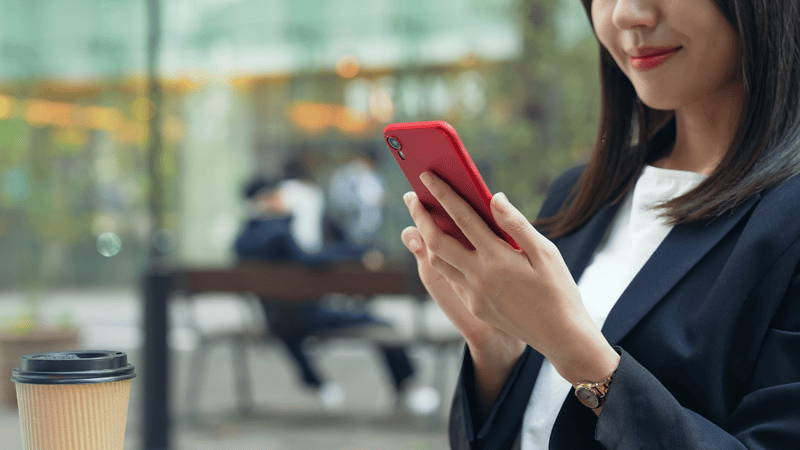
LINE公式アカウントを活用して、より多くのユーザーと効果的にコミュニケーションを取りたい方におすすめなのが「リッチメニュー」です。トーク画面の下部に大きくメニューが表示され、ショップカードや予約ページ、クーポンなどへの導線を分かりやすく設置できます。
この記事では、リッチメニューの基本的な作り方や設定方法、おしゃれなデザイン例、業種別の活用事例を紹介します。
※こちらの記事は2025年7月29日時点の情報です。
LINEリッチメニューとは

LINEリッチメニューとは、LINE公式アカウントのトーク画面下部(キーボードエリア)に大きく表示される、画像やタイル形式のメニュー機能です。ユーザーがトークルームを開いた際に必ず目に入るため、視認性・訴求力が非常に高く、タップ率の向上が期待できます。
リッチメニューでは、各エリア(ボタン)に以下のようなアクションを自由に設定できます。
- クーポンの配布
- ショップカードの表示
- 外部サイトやECサイトへのリンク
- 好きなテキスト
ユーザーはタップするだけで目的の情報にスムーズにアクセスできるため、導線の最適化やコンバージョン率の向上に直結するでしょう。
特に、商品購入・来店予約・LINE友だち登録などのアクションを促す用途では、リッチメニューの活用が多く見られます。
リッチメニューには表示対象を制御できる2つのパターンがあります。
- ユーザー全体に表示
- ユーザー単位で表示(属性や行動履歴に応じて)
例えば、新規顧客には店舗紹介を、リピーターには会員限定セールを案内するといった活用が可能です。
さらに、リッチメニューはLINE公式アカウントのすべての料金プラン(無料プラン・ライトプラン・スタンダードプラン)で利用できます。
無料プランでも作成・運用ができるため、導入初期から積極的に活用すべき機能の一つと言えるでしょう。
ビジネス規模を問わず、LINE活用の効果を高めたい方におすすめです。
LINEリッチメニューの作り方

LINEリッチメニューは、LINE公式アカウントの管理画面「LINE Official Account Manager」から簡単に作成できます。
操作に専門的なスキルは不要で、画像とリンク先さえ用意すれば、誰でも短時間で設定できるでしょう。
以下は、具体的な作成手順です。
タイトルを設定
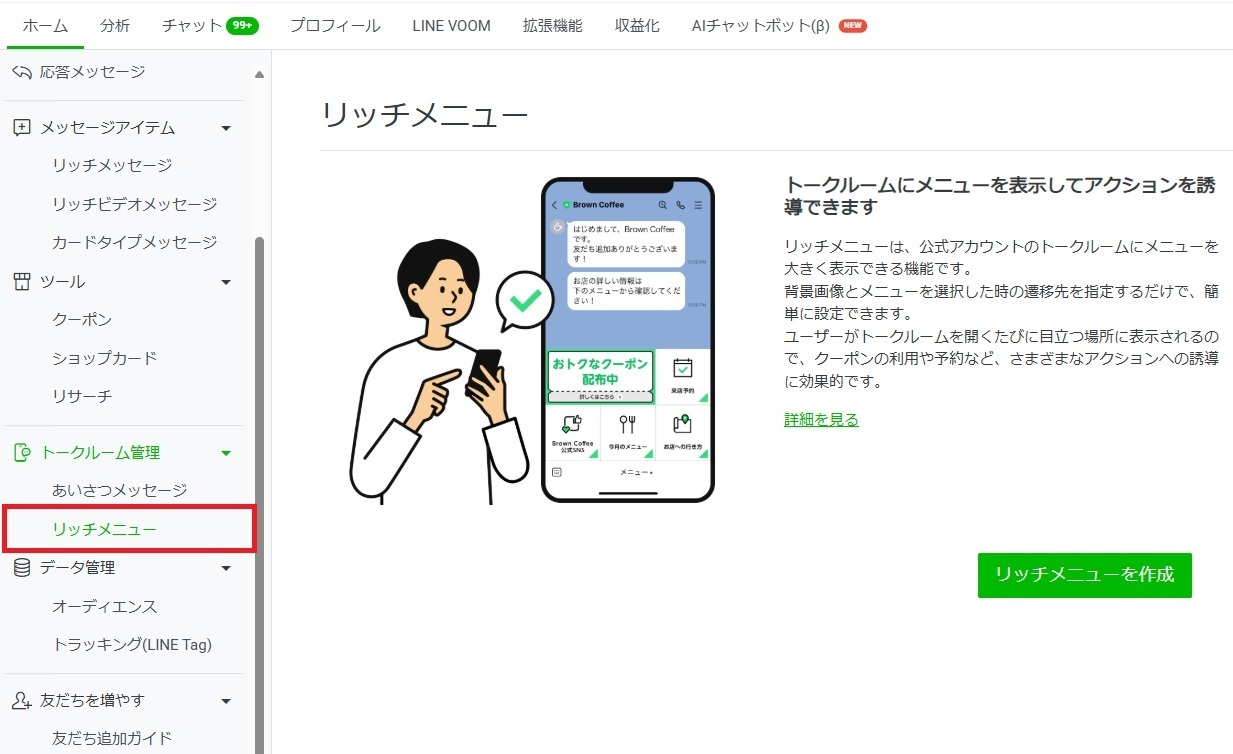
管理画面にログインしたら、左側メニューの「トークルーム管理」から「リッチメニュー」を選択し、「作成」をクリックします。
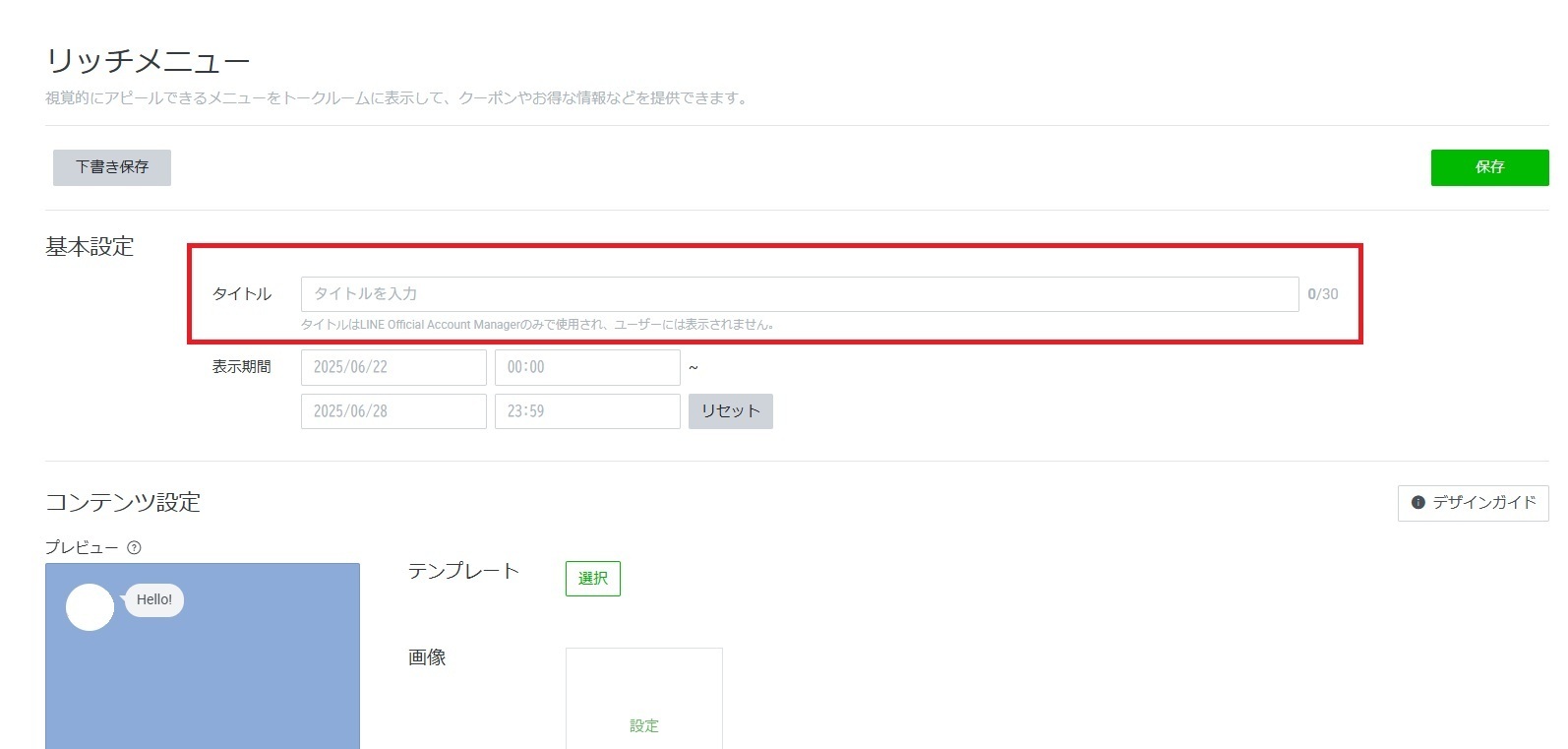
作成画面が開いたら、最初にリッチメニューのタイトルを入力しましょう。
このタイトルはユーザーには表示されず、管理者が一覧で内容を把握しやすくするためのラベルです。
複数のメニューを併用・管理する際に、キャンペーン名や期間などを入れておくと便利です。
表示期間を設定

次に、リッチメニューの表示期間を設定します。開始日と終了日の両方を必ず入力する必要があり、無期限の設定はできません。
長く表示したい場合は、1年後や2年後など、遠い日付を設定するのが一般的です。
期間設定を活用すれば、例えば「春のセール用メニュー」を3月〜5月に表示し、6月からは「夏のキャンペーンメニュー」に自動で切り替えるといった季節ごとの運用が可能になります。
なお、終了日を過ぎるとメニューは自動で非表示になるため、表示中のメニューの期限管理にも注意が必要です。
テンプレートを決める

次に、リッチメニューのテンプレート(レイアウト)を選びます。
テンプレートには「大(最大6アクション)」と「小(最大3アクション)」があり、設置したいリンクの数や優先順位に応じて選びましょう。
レイアウトにはさまざまな分割パターンが用意されています。
目立たせたい「クーポン」や「予約ボタン」のメニューは大きく表示し、それ以外は小さめに配置すると効果的です。
テンプレートによって画像サイズやアクションエリアの形が異なるため、デザイン作成時にはLINEの公式ガイドラインに沿って画像を準備してください。
画像サイズを確認する
リッチメニューで使用する画像は、選択するテンプレートや分割パターンに適したサイズで作成する必要があります。
代表的な推奨サイズは以下の通りです。
|
テンプレート大 |
2500×1686px |
1200×810px |
800×540px |
|
テンプレート小 |
2500×843px |
1200×405px |
800×270px |
一般的には、画像の鮮明さを保つために高解像度(2500px推奨)で作成するのが望ましいです。
背景画像を設定する

テンプレートを選んだら、作成した画像を「背景画像」としてアップロードします。
背景画像は、1枚の画像をリッチメニュー全体に設置します。テンプレートの分割パターンに応じて、各アクションエリアにかぶらないようデザインするのがポイントです。
背景画像は見た目の印象を大きく左右するため、ただの装飾ではなく「導線」の役割を持つことを意識して作成しましょう。
重要な要素は余白を持って中央や角に配置するなど、視認性を考慮したレイアウトにしたり、ブランドカラーやロゴを取り入れることで、統一感のあるビジュアルを演出できます。
エリアごとに画像を作成する

背景画像として1枚を設定するのではなく、エリアごとに画像を設定することも可能です。
例えば、1つのボタンに「クーポン配布中」、もう1つに「店舗予約はこちら」など、ボタンエリアごとに個別の画像やテキスト、アイコンを設定できるため、目的に応じてより柔軟なデザインをすることができます。
画像は分割パターンに合わせたサイズで作成し、1MB以下のJPG、JPEG、PNG形式でアップロードしましょう。
背景とのコントラストを確保し、スマートフォンの小さな画面でも視認性が高くなるよう意識してください。
画像作成にはLINE公式が提供するデザインツールの活用がおすすめです。操作が簡単な「イメージメーカー」なら初心者でも手軽に作成できます。
よりこだわりたい方は「LINE Creative Lab」で本格的なデザイン制作も可能なため、目的やスキルに応じて使い分けるのがおすすめです。
アクションを設定する

リッチメニューの「アクション」とは、ユーザーが各ボタンをタップした際に実行される動作のことです。
メニューに設定できるアクションは以下の5種類で、目的に応じて柔軟に使い分けることができます。
|
アクション |
動作内容 |
|
リンク |
自社サイトや予約ページなどの外部URLに遷移 |
|
クーポン |
LINE公式アカウントで発行したクーポンを表示 |
|
テキスト |
設定したメッセージをトーク画面に自動送信 |
|
ショップカード |
LINEショップカード(ポイントカードなど)を表示 |
|
設定しない |
タップしても何も起こらない(画像のみ表示したい場合に使用) |
「リンク」と「クーポン」は利用頻度が高く、サイト誘導や販促施策と相性の良いアクションですが、「アクションラベル」の入力が必須です。
アクションラベルとは、音声読み上げ機能で利用される補足テキストで、例えば、「ショップサイトを開く」「限定クーポン表示」など、20文字以内で分かりやすく表現する必要があります。
関連記事:LINEリッチメニューのアクション設定・アクションラベルとは?
メニューバーに表示するテキストを設定

リッチメニューでは、トーク画面下部に常時表示される「メニューバー」を通じてユーザーにアピールできます。
メニューバーには任意のテキスト(最大14文字)を表示でき、工夫次第でタップ率を大きく向上させることが可能です。
初期設定では「メニュー」と表示されますが、以下のような具体的かつ行動喚起型のテキストに変更することで、より効果的にユーザーの興味を引くことができます。
- メニューはこちら
- クーポンはこちら
- 無料プレゼント
- ◯◯をチェック
- 今すぐ予約
- 限定セール中! など
ユーザーは、一目見て「何があるのか」「自分に得があるのか」を判断するため、分かりやすい言葉で誘導することが重要です。
キャンペーン時や期間限定イベントの告知に活用すれば、より多くの反応が期待できるリッチメニューに仕上がります。
メニューのデフォルト表示を設定する

リッチメニューには、トーク画面を開いたときに自動で展開されるかどうかを決める「デフォルト表示」設定があります。
管理画面の「表示設定」から、「メニューのデフォルト表示」で「表示する」または「表示しない」を選びましょう。
「表示する」を選ぶと、ユーザーがトーク画面を開いた瞬間にリッチメニューが自動で展開されるようになります。
トーク画面を開いた瞬間に大きなビジュアルが目に入るため、クーポンやキャンペーンの訴求力が高まるのがメリットです。
逆に「表示しない」に設定すると、メニューバーをタップしない限りメニューが表示されないため、せっかく作成したリッチメニューに気付いてもらえないリスクがあります。
基本的には、アクション誘導の効果を高めるためにも、「表示する」の設定にしておくのがおすすめです。
プレビューで確認する
リッチメニューの作成・編集が完了したら、公開前に必ずプレビュー画面で表示や動作を確認しましょう。
LINE公式アカウントの管理画面内で、設定した画像・リンク・アクション・表示期間などが正しく反映されているかを確認できます。
メニューバーの開閉動作やアクションボタンの配置・動作を事前に確認することで、設定ミスや見落としを防ぐことができます。
リッチメニューが表示されない場合、以下のような原因が考えられます。
- 「メニューのデフォルト表示」が「表示しない」に設定されている
- 表示期間が過ぎている
- メニューのステータスが「オフ」になっている
- 反映までに数分程度の時間がかかることがある
慌てずに落ち着いて、これらの項目を1つずつ確認しましょう。
トラブルを防ぐためにも、プレビュー確認はリッチメニュー運用の大切なステップです。
必ず最終チェックをしてから公開するようにしましょう。
LINEリッチメニューのおしゃれなデザイン例

リッチメニューのデザインは、ユーザーの第一印象やタップ率に大きな影響を与えます。
ユーザーの目を引くデザインにすることで、ブランドイメージを伝えつつ、多くのアクションを促せるでしょう。
おしゃれで実用的なデザインを手軽に作りたい場合は、無料のデザインツール「Canva(キャンバ)」のテンプレート活用がおすすめです。
Canvaで「LINE リッチメニュー」や「LINE メニュー」と検索すると、業種や用途に応じたさまざまなテンプレートが見つかります。


Lineリッチメニュー表のテンプレート一覧にあるように、美容サロン向けの洗練されたスタイリッシュなデザインや、法律・会計事務所向けの信頼感あるシンプルなレイアウト、セミナー・イベント告知用のアイキャッチ性の高いテンプレートなど、多彩なデザインが用意されています。
テンプレートは、ドラッグ&ドロップで直感的に編集でき、テキストや配色、画像の差し替えも簡単です。
デザイン経験がなくても操作しやすいため、Canvaを使えば短時間でプロ仕様のリッチメニューを作成できるでしょう。
LINEリッチメニューの活用事例

LINEリッチメニューは、業種や目的に応じて自由にカスタマイズできる柔軟性があり、企業や店舗の情報発信・ユーザー導線設計に活躍します。視認性の高いトーク画面下部に常時表示されるため、ユーザーの目に留まりやすく、行動を促す効果が高いのがメリットです。
ここでは、実際に多くの企業が取り入れている活用事例を4つ紹介します。
美容サロンの販促・来店促進
美容サロンでは、LINEリッチメニューを使って以下のようなボタンを設置するケースが増えています。
- 次回予約
- スタイリスト紹介
- 施術事例
- クーポン
- アクセス
- よくある質問(FAQ) など
このような情報をリッチメニューにまとめることで、顧客はトーク画面からすぐに必要な情報へアクセスでき、予約や指名のハードルが下がります。
施術事例を通じて仕上がりのイメージを具体的に共有すれば、来店前の不安解消にもつながり、顧客満足度の向上が期待できるでしょう。
さらに、LINEクーポンや来店ポイントを組み合わせれば、継続的な来店を促進できるなど、サロン経営全体に良い影響をもたらしてくれる強力なツールになります。
小売店ECサイトに誘導
小売店やネットショップでは、リッチメニューを「販促バナー」として活用することで、商品ページへの誘導力を高めています。
具体的には、以下のようなボタンを設置するケースが一般的です。
- 新商品を見る
- セール開催中!
- 人気ランキング
- カテゴリー など
ユーザーはトーク画面からワンタップで商品ページにアクセスできるため、購入までのステップを大幅に短縮できます。
特にセールやキャンペーン時には、メニューのデザインを差し替えることで、タイムリーな訴求が可能です。
また、バレンタイン、夏のクリアランス、年末年始の福袋など、季節イベントに合わせてデザインを更新するのもおすすめです。
LINEリッチメニューは、ただのリンク集ではなく、ユーザーの行動を導くインターフェースとして設計し、店舗やサイトの成果につなげましょう。
教室・スクールの体験申込受付
ピアノ教室や学習塾、英会話スクールなどの教育機関では、LINEリッチメニューを活用することで、体験申込から情報提供までがスムーズになるでしょう。
例えば、以下のようなボタンを設置する事例が見られます。
- 無料体験レッスン申し込み
- コース紹介
- レッスンスケジュール
- 料金案内
- 講師プロフィール
- よくある質問(FAQ) など
LINEリッチメニューに教室やスクールの基本情報を集約することで、検討中のユーザーが感じる不安や疑問を事前に解消でき、途中離脱を防ぐ効果も期待できます。
自動応答機能やカレンダー予約ツールと連携すれば、営業時間外でも問い合わせや予約の受付が可能なため、スタッフの負担軽減と運営の効率化にも貢献するでしょう。
ユーザーとの接点をLINE上に集約することで、問い合わせ対応の質を保ちながら、スムーズな教室運営が実現できます。
公共団体による情報発信
最近では、地方自治体や公共団体もLINEリッチメニューを活用し、住民向けの情報提供に力を入れています。
LINEは日常的に使われているアプリであり、幅広い年齢層にリーチできるため、行政の情報発信ツールとして非常に有効です。
- 防災情報
- ゴミ出しカレンダー
- 子育て支援
- 行政手続案内
- 避難所案内
- 災害マップ など
住民は、このようなメニューから必要な情報を自分のタイミングで確認できるため、利便性が大きく向上します。
災害時には緊急メニューに即時切り替えるように設計することで、迅速な情報発信が可能です。
LINEの通知機能と組み合わせれば、重要な情報をプッシュ通知で届けることもでき、住民全体が使いやすい行政サービスの一環として、リッチメニューの導入は今後ますます重要になっていくでしょう。
LINEリッチメニューを設定してLINE公式アカウントを効率的に運用しよう

LINEリッチメニューは、トーク画面下部に常時表示されるため、ユーザーの目に留まりやすく、高い訴求力を持つ便利な機能です。
あらかじめ設定しておくことで、クーポンの配布や予約ページへの誘導、ショップカードの表示、外部サイトへの遷移など、さまざまな目的に対応できます。
ユーザーがよく利用する情報をまとめて配置することで、タップ率が向上し、コンバージョンにもつながりやすくなるでしょう。
LINEリッチメニューは無料プランでも利用可能なため、コストを抑えながら効果的な運用につなげられます。
デザイン面に不安がある方でも、Canva(キャンバ)などの無料テンプレートを使えば、直感的に美しいデザインを作成可能です。
自社に合ったリッチメニューを取り入れることで、ユーザーとの接点を増やし、LINE公式アカウントの活用価値を大きく高めることができます。
ぜひこの機会にLINEリッチメニューの導入を検討してみてはいかがでしょうか。
こちらの関連記事もお読みください。
執筆者

Septeni FOCUS 編集部
「Septeni FOCUS」は、Septeni Japan株式会社が運営するマーケティング担当者のためのメディアです。









